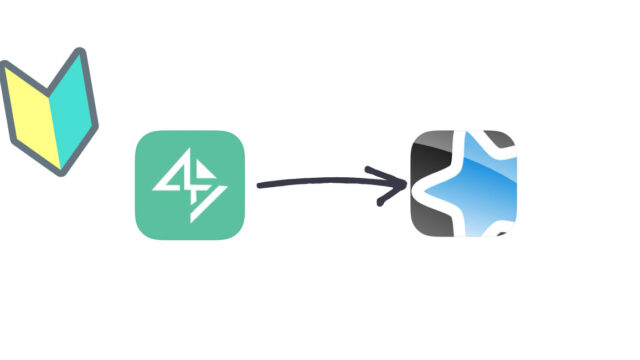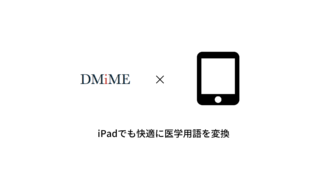medu4の受講した内容の復習にはAnkiが良いらしい。
そうは来ていても具体的にどうしたら良いのかわからない。そういう人は多いかもしれません。
今回は、medu4の内容を僕がどういう風にAnkiで復習しているのか説明していきたいと思います。

QuizletとAnkiどちらが良い?
Ankiとは繰り返し学習用アプリです。ZankiというUSMLE用のAnkiデッキにも使われているような海外ではよく使われているアプリです。
アメリカの医師国家試験のこと
medu4やQBなどの学習内容を繰り返し演習することで覚えていくことが目的です。
しかし、いざアプリを開こうとしてみると3000円もの値段設定が目に入ります。goodnotes5でさえも1000円くらいなのに、これは高いと思い代替アプリを探す人もいるかもしれません。
同じような分散型学習用のアプリとして、Quizletというものがあります。Quizletは、無料で使えるものもありますが画像を使えない、追加機能がない、カスタマイズができない…という点であまり医学に向きません。
穴埋め問題を作るという目的だけだったら、アウトプット法が多いQuizletの方が良いのですが、医学の勉強に関しては他のほぼ全ての点でAnkiがまさっています。
- 移動中にオフラインで使うこともできる
- 勉強スタイルに合わせて自由にテンプレートを変えることができる
- 表を簡単に作ることができる
- 画像を使った問題が作れる
このような理由からAnkiは医学の勉強に向いています。
そのため、僕はAnkiを使っています。

Ankiの導入方法
medu4を受講しているということは、恐らく以下のような環境は家に揃っていると思います。
- Apple pencil対応のiPad
- パソコン
medu4のテキストは、PDFでダウンロードできます。そのPDFを印刷すれば紙ベースでも勉強できます。
パソコンやiPadで動画を見つつ、紙ベースで勉強している人もいるかもしれませんが、今回のやり方とは解離しているので、対象から外しています。自分に使える範囲で利用してみて下さい。
medu4をiPadで勉強するならgoodnotes5で書き込み、もしくはタイプ入力をしていると思います。そうなると動画は外出先では、split viewか2台目のiPad、パソコンを使っているのでしょう。
video speed controllerを使えば自由に動画の再生速度を変えられるのでこの辺りを視聴に使っている人は多いとも思います。

Ankiは、元々パソコンメインで使われるように作られているのでパソコンでの運用が前提となります。
そのため、iPadだけでなくパソコンも用意して下さい。
一般的にAnkiと言えば、デスクトップ版のAnkiのことを指しています。今回は勉強用なので、スマホ・iPad・パソコンと3台にAnkiを導入します。
Anki webでアカウントを作成して、上記3機器にサインアップすれば準備は完了です。

medu4の復習の流れ
medu4は、最初の知識のインプット用に使います。
medu4のテキストでインプットした後、テキストについている問題、medu4のホームページ内のランダム演習、もしくはQB(QB CBT)・問トレを使ってアウトプットをします。
このうち任意のタイミングでAnki化していきます。
勉強のタスク管理
受講の進捗状況の管理やAnki化のタイミングには、Notion(Trello)、スプレッドシートを使います。
- Notion (Trello) → カンバン形式で3種別作成
- スプレッドシート → 受講状況の管理
という感じで使えます。
スプレッドシートは関数が使えるので、表管理がかなりしやすいです。それに対して、NotionやTrelloでカンバン形式のTo doリストを作るのは項目がそれほど多くないうちは効果的かなと思います。
画像はNotionでデモで作っています。
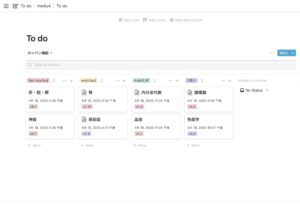
進捗の管理をタグで行えばひと目でどの程度進んでいるのかが分かります。また、学習日を見るために編集日をpropertyで追加しています。
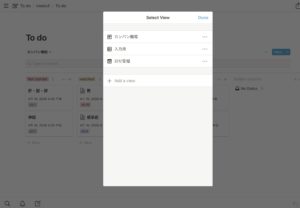
viewを追加すればカレンダー形式でも見ることができます。
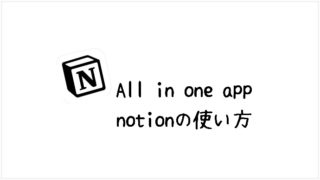
Ankiは復習間隔を自動で設定してくれるので、この程度で十分だと思います。
科目ごとの進捗状況の確認には、カンバン形式を使い科目内での進捗状況の把握には、スプレッドシートなどを使うのが良いのかなと思います。
Anki化する
進捗管理をしながら、Ankiに覚えるべき項目を入れていきます。Ankiは元々忘却曲線に従って問題をランダムに出してくれるので、一般常識的にわかるというレベルでなければ、登録していくのが良いと思います。
なので、goodnotes5で画像などを使いながらまとめノートを作っていくのと並行して、Ankiカードを作成します。
作ったカードは後からでも編集できるので、とりあえずは基幹となる知識のみ入れていきます。
ここで、デッキを科目名にするなどして効率よく演習できるようにしておきましょう。また、タグを作成することで「ブラウザ機能」で管理しやすくなるので、「medu4穴埋め」などというタグを加えておきましょう。
- medu4の穴埋めの内容
- 病気についてのまとめ
などをカードに加えます。
穴の埋まったテキストを用意する
このまとめを作成する時には、goodnotes5にある内容やmedu4のテキストをコピペしてカードを作成していきます。
元々medu4のテキストの穴あき部分には透明なテキストが入力されているため、コピペすることで文字が埋まった状態でAnki化することができます。
また、goodnotes5やPDF Expert、Flexcilなどを使用して、文字色の変更や上書きなどで穴埋めすることもできますが、僕は専ら手書きすることの方が多かったです。
Ankiをどうやって医学の勉強の復習に使うの?
準備ができたところで復習を始めるためにAnkiのカードを作っていきます。ただ穴埋めのカードを作るだけならiPadでもできますが、今回紹介するカード作成をするならパソコンは必須です。
Ankiには元々2種類のカードがあります。
- Basic
- Cloze
この2つです。穴埋めはclozeタイプでのみ作ることができ、それ以外には本質的な違いはありません。
僕はこの元々のカードを医学用に改造して大きく分けて3つのテンプレーを使っています。
- 穴埋め(cloze)
- 表裏(Basic)
- 医学用
テンプレートはウェブ言語であるHTML/CSSで簡単に変更できます。javascriptを使うことでより高度な物も作れるようですが僕は使っていません。
軽く勉強するだけでも自分で好きなような勉強のフィールドを作成できるので、時間があればprogateなどで軽く基礎的なことだけ勉強しておくことをおすすめします。
また、以下でテンプレートの話は扱っています。
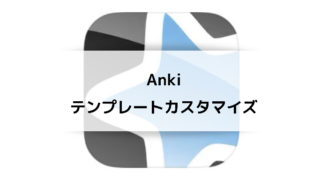
穴埋めを作ろう
先ほど説明したように1番使う頻度が高いのは、穴埋め(cloze)のテンプレートです。
medu4のテキストは都合の良いことに重要な箇所は穴埋めになっているので、コピー&ペーストでAnki化します。また、知識の整理として、項目名だけを見えるようにして数値を問うなどという問題も作りやすいです。
他にも表を作ることで比較した表の中身を問うこともできます。
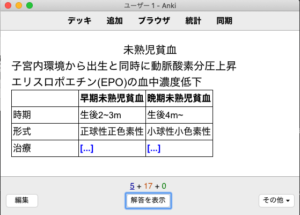

画像をマスクして問題を作る
文章の中の穴埋めでなく、画像の中で覚えたいようなときにはAdd-onという拡張機能を使えば作れます。
image occlusion enhancedというアドオンを使えば、以下のような画像を隠すような問題が作成できます。視覚的に覚えた方が良いものは図をコピーして貼り付けマスクした問題を作成しましょう。
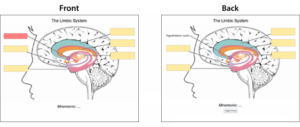

表裏(Basic)
一般的な表裏のカードです。質問して答えるという形式や問題をそのまま載せる場合に使います。
medu4の口頭試問などと相性が良いのではないかと思います。このように一部ではなく問題として処理するような場合にはこの使い方がおすすめです。
また、病態生理だけを細かく覚えたいような時にも病気の名前や症状を表に、裏に機序を書くことで使うこともできます。
病気暗記用
最後に病気の暗記用です。病気の項目自体を暗記するようなものには、テンプレートでフィールドの追加を行っているものを使っています。
病気には、症状や病態生理、治療法など覚える項目がたくさんあります。その項目名を毎回手打ちするのが面倒なので、自動で入力され生理されるようなテンプレートを作りました。
他のテンプレートも文字色の変更や文字寄せなどはいじっていますが、病気暗記用のテンプレートに関してはかなり変更しました。
項目を増やすことでCSVに対応させ、また、手入力する手間を省きました。また見やすくも配置しました。基本は、キーボードタイピングで文字を入力した後、画像を貼り付けるのが良いのかなと思います。
Ankiのカード作成を効率化しよう
大体どのようなカードが作れるかわかったところでここからは効率化していきます。
基本的にここでの作業はパソコンで行ないます。しかし、外出先でできる範囲内でカードを作るときのためにもAnkiのiPadでの効率化の説明をしておきます。
iPadでの効率化
アドオンなどの機能は使えませんが、穴埋め問題なら作れます。なので軽い修正やメモ程度であれば、十分iPadでも行なえます。
少量の穴埋め問題の作成や進捗状況の更新などでiPadを横向きに使う機会は多くあります。
また、昨今のiPad OSの改良で横使いが教科されたのでマウス or Trackpad、キーボードがあればある程度のCSV作成もできるようになります。
僕は、AnkiをiPadで使うときはslide overで起動しています。slide overで起動していれば、使いたいときにフリックでアプリを起動できるのでコピペがとても簡単です。
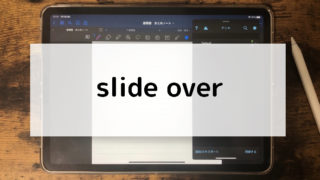
medu4の口頭試問は表計算ツールを用いた効率化
先ほど説明したCSVとは、Comma Separated Valueの略です。
Ankiは、直接カードに入力するだけでなく、Excelやスプレッドシートなどからカード作成することもできます。その時に変換するファイルがCSVです。

iPadとの併用を前提にするなら、スプレッドシートが断然おすすめです。iPadでちょっと操作をする時にも使いやすく、またブラウザ版で開けばパソコンに近いような環境で編集することもできます。
スプレッドシートに、カードに入れたい内容をコピーしていくことで簡単にAnkiのカードを作成できます。
コピペツールを用いた効率化
コピペで問題を作成する機会が多くなるので、パソコンにコピペツールを導入しています。
僕がつかっているのは、cliborです。Windows専用のアプリですが、連続でコピペできる、定型文を作れる、文を整形できるといった機能があります。
通常はクリップボードに保存できるものは1つだけですがcliborを使うことで10000件までコピーした内容を保存できます。なので、同じページから複数の内容を持ってきたい時などには便利です。
また、定型文を登録できるのでよく使う言葉を登録しておけば、ショートカットキーを押すだけでその文章を入力できます。医学の勉強で定型文はあまり使いませんが、難しい漢字を入力する時にはフリガナで使用しています。
<ruby>難読漢字<rt>なんどくかんじ</rt></ruby>
と入力すれば、難読漢字と表示されます。読み方が覚えにくいものには最適です。
「定型文の編集」から設定できます。
ここまでの機能はMacで使えるclipyというアプリでも同様のことが行えます。
cliborにはiPad勉強に便利なもう1つの機能。整形機能があります。
整形機能とはコピーする時に任意の文字を加えたり動作をしたりしてその後ペーストするというものです。イマイチピンと来ないかもしれませんが、これには、OCRの話が関わってきます。
medu4のテキスト、scansnapやadobe scanなどのスキャンアプリを使ってスキャンした文章やPDFに含まれている文字は、きちんと認識されていないだけでなく、所々半角開いていることがあります。
整形機能を新規追加した上で、自動整形に追加すれば文中の空白や改行を削除することができます。
整形に使えるMacの代替のサービスはこの程度しか知りません。
こういうアプリがバックグラウンドで使えるのもパソコンの強みだと思います。iPad OSでは、バックグランドでそもそもこういうアプリを使うことをAppleが許可していないため、copiedなどといったアプリをslide overで開く程度になります。